日常的工作中我们常常用到排序的功能,一般情况下我们用排序按钮就能解决,如果不想改变原来数据顺序,又要得出排名的时候,Rank函数或SUMPRODUCT函数就可以完美解决。
一、常规排序。
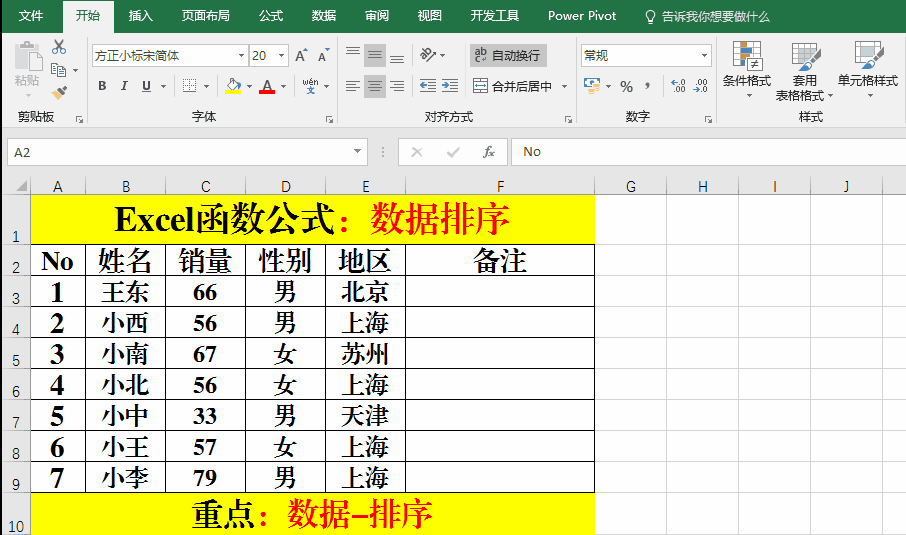
方法:
1、选取数据区域,包括标题。
2、【数据】-【排序】-选取【主要关键字】。
3、选取【次序】中的【降序】或【升序】。
4、【确定】并查阅数据。
备注:
在选取数据范围时一定要选取表格的标题,暨No、姓名所在的行,方便【主要关键字】的选取。
二、公式排序。
1、降序。
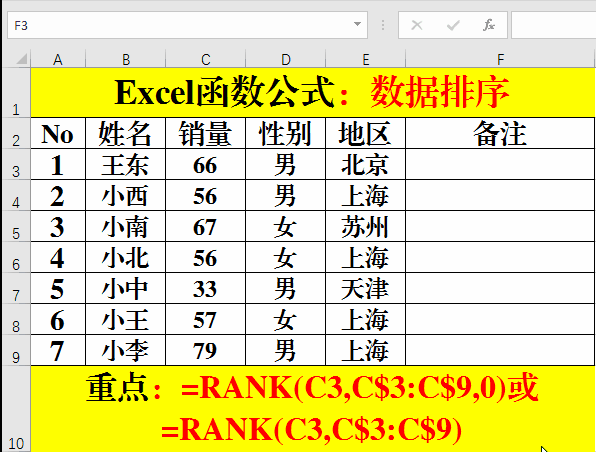
方法:
在目标单元格中输入公式:=RANK(C3,C$3:C$9,0)或=RANK(C3,C$3:C$9)。
备注:
1、上述两个公式的作用是一样的,Excel系统默认的为降序排序,其中第三个参数0可以省略。
2、参照数值区域(暨第二个参数)必需为绝对引用。
2、升序。
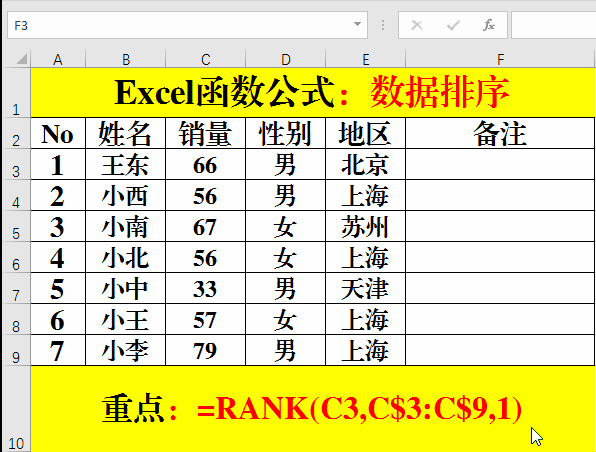
方法:
在目标单元格中输入公式:=RANK(C3,C$3:C$9,1)。
备注:
1、此公式中的第三个参数1不可以省略,代表按照升序进行排序。
2、参照数值区域(暨第二个参数)必需为绝对引用。
3、中国式排序。
在用公式Rank排序是,大家都有发现,当值相同时,排序也是相同的,但是中间存在断点,如下图:
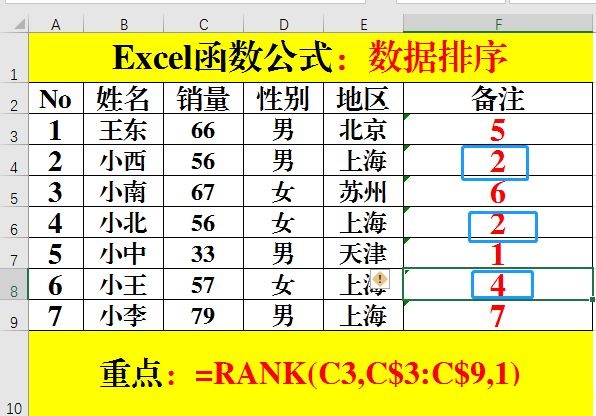
那么我们该如何去处理这个问题了?
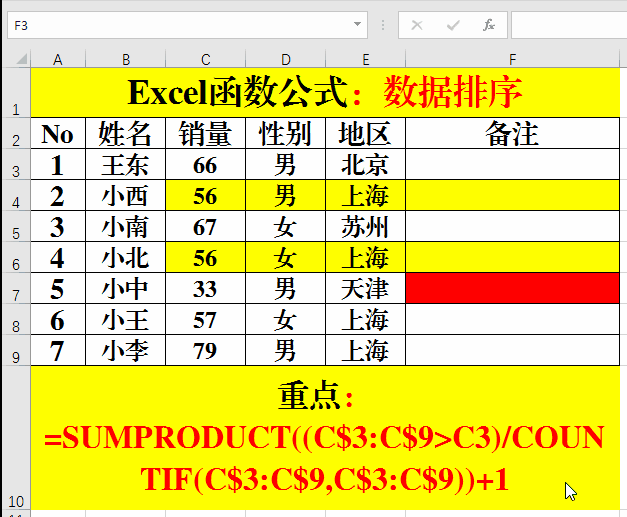
方法:
在目标单元格中输入公式:=SUMPRODUCT((C$3:C$9>C3)/COUNTIF(C$3:C$9,C$3:C$9))+1。
我们来看一下最后的排名效果:
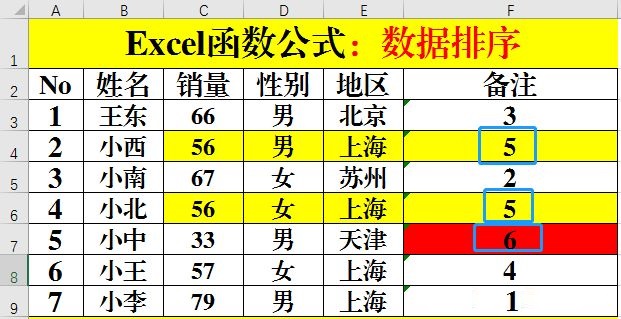
从图中我们可以看出,此处的排序符合我们的习惯,而且也没有断点。
 office办公软件入门基础教程
office办公软件入门基础教程
